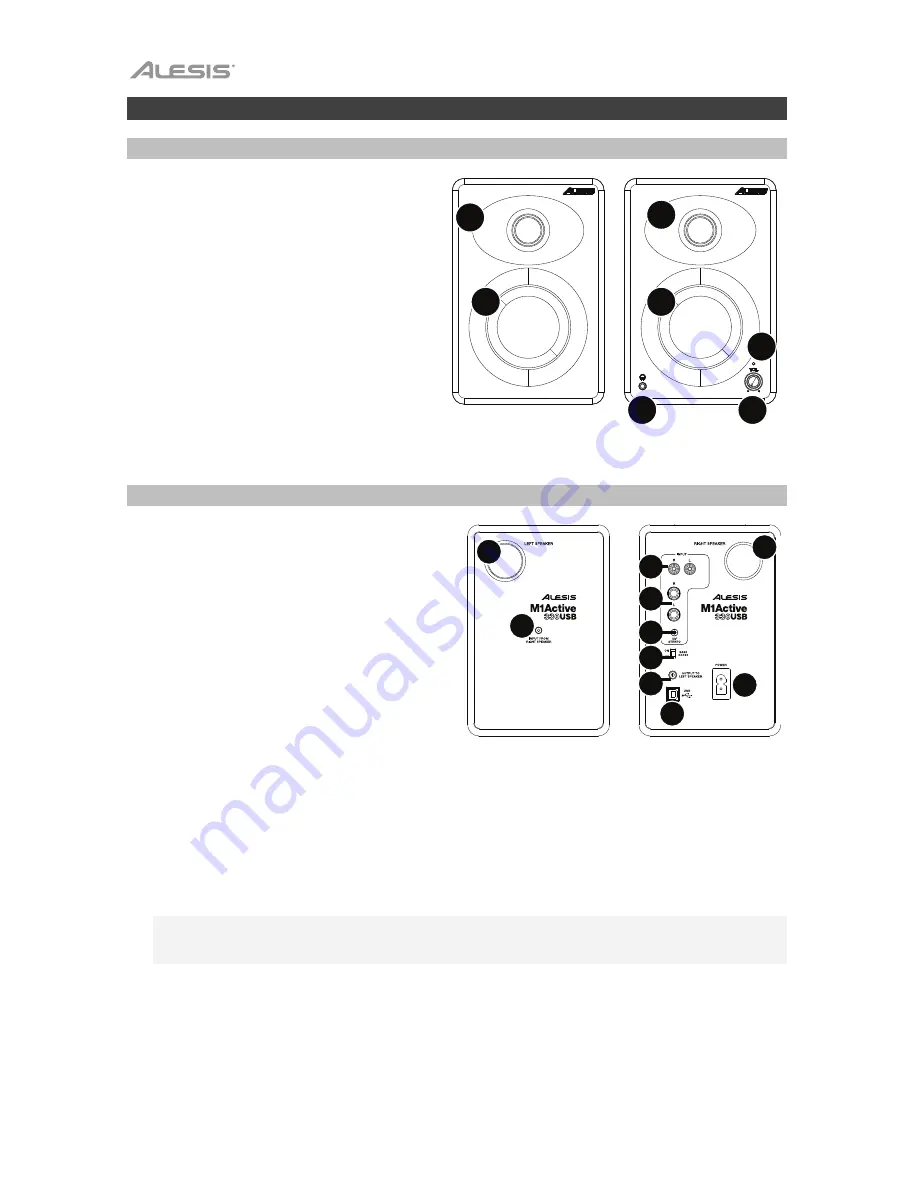
8
Características
Panel frontal
1.
Tweeter:
Este driver emite las frecuencias
altas de la señal de audio.
2.
Woofer:
Este driver emite las frecuencias
bajas de la señal de audio.
3.
Auriculares:
Conecte auriculares estéreo
estándar de 3,5 mm (1/8 pulg.) a esta salida.
Tenga en cuenta que mientras estén
conectados los auriculares al M1Active 330
USB, no podrá oír el sonido por los
altavoces hasta que se desconecten los
auriculares.
4.
Luz de señal:
Esta luz se ilumina con luz
cuando encienda los monitores.
5.
Volumen:
Esta perilla se usa para encender
los monitores y para ajustar su volumen. Para encender los monitores, gire la perilla en izquierdo; usted
sentirá un click cuando encienda los monitores.
Panel trasero
6.
Puerto de reflexión de graves:
Estos puertos
(orificios) emiten señales de muy baja
frecuencia para mejorar la respuesta general a
los graves del monitor. Asegúrese de no
obstruir estos puertos.
7.
Entrada para el monitor derecho:
Conexión
de audio al monitor derecho. Use el cable de
3,5 mm (1/8 pulg.) TS incluido para conectar al
monitor izquierdo al derecho.
8.
Salida para el monitor izquierdo:
Conexión
de audio al monitor izquierdo. Use el cable de
3,5 mm (1/8 pulg.) TS incluido para conectar al
monitor derecho al izquierdo.
9.
Entrada de alimentación:
Utilice el cable de alimentación (incluido) para conectar esta entrada a una
toma de corriente.
10.
Entradas:
Conecte a cualquiera de estas tres entradas su interfaz de audio de nivel de línea,
mezclador, etc.
•
la entrada 3,5 mm (1/8 pulg.) mediante un cable TRS estéréo de 3,5 mm (1/8 pulg.) estándar
•
las entradas 6,35 mm (1/4 pulg.) mediante cables TRS o TS de 6,35 mm (1/4 pulg.) estándar
•
las entradas RCA, mediante un cable RCA estéréo estándar
Nota:
Durante las primeras 2-3 horas de reproducción de música (u otras fuentes de audio) los
altavoces, M1Active 330 USB atravesarán un período de "ablandamiento". Durante este período, sus
componentes mejorarán la calidad de audio, lo que les permitirá alcanzar su mejor rendimiento.
11.
Porta USB:
Use el cable USB incluido para conectar esto puerto USB a su computadora. Los
altavoces suelen estar listos en cuanto se les conecta; los altavoces no requieren de la instalación de
controladores adicionales
12.
Refuerzo de graves:
Este conmutador de 2 posiciones permite reforzar las frecuencias bajas de los
monitores.
6
7
8
9
10
10
10
12
11
6
1
2
3
4
5
1
2
Summary of Contents for M1 Active 330 USB
Page 2: ...2...
Page 24: ...alesis com Manual Version 1 1...























